TP-Link TL-WR720N V3 mini无线路由器作为无线接收器应用设定方式
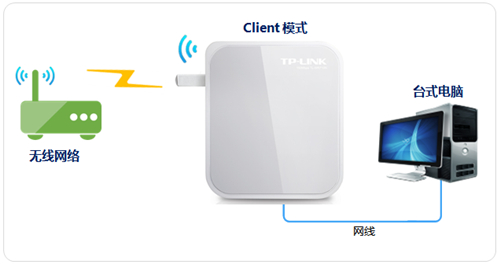
第一步:登陆路由器管理方法页面
1、键入管理方法详细地址
开启电脑屏幕上的电脑浏览器,清除地址栏并键入192.168.1.253,回车键后网页页面会弹出来登陆框。

2、登陆管理方法页面
在登入框中,键入无线路由器默认设置的登录名和登陆密码:admin,点一下 明确,进到监管页面。
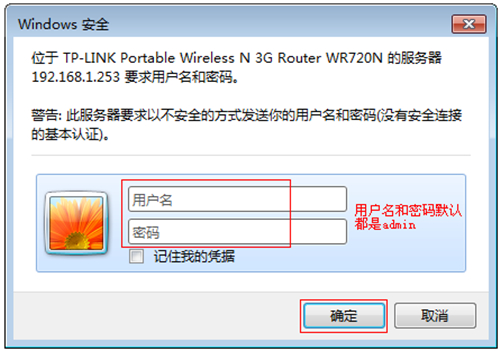
第二步:依照设置向导设置路由器
1、逐渐设置向导
进入路由器的管理方法页面,点一下 设置向导,点一下 下一步。
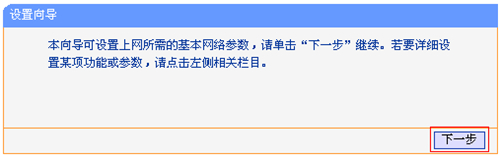
2、挑选工作模式
挑选 手机客户端方式( Client ),点一下 下一步。
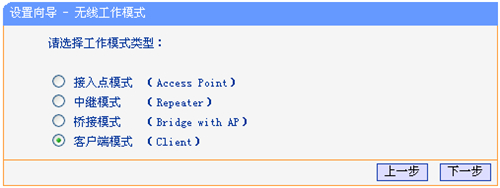
3、扫描仪数据信号
点一下 扫描仪,搜索网络信号。
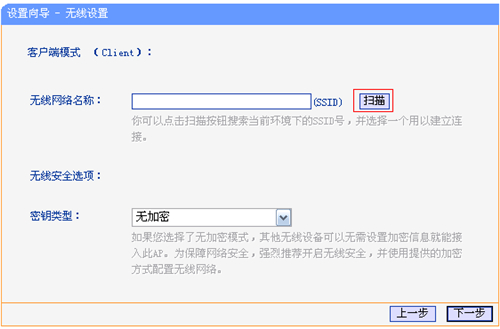
4、挑选主路由器信号
在扫描仪网页页面中寻找主无线路由器的SSID,点一下 联接。
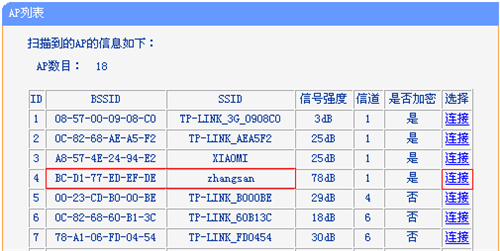
留意:假如扫描仪不上相匹配数据信号,请确定主无线路由器已打开无线网络作用,且试着减少无线路由器中间的间距。
5、键入无线密码
在 密匙 部位键入主无线路由器的无线密码,点一下 下一步。
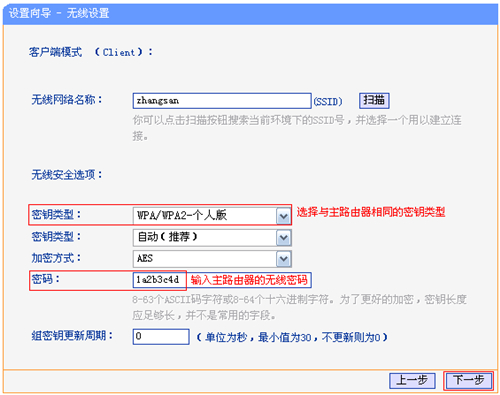
6、路由器重启
点一下 进行。弹出窗口提醒重新启动,点一下 明确。
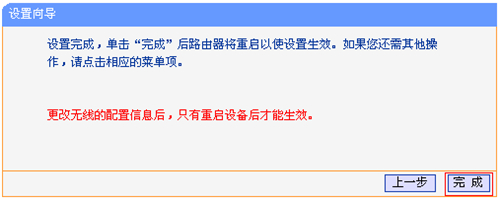
第三步:设定取得成功,联接网上
到此,Client方式设定进行。网上电脑上根据有线电视联接到路由的网络接口,并将有线网卡设定为全自动获得IP地址就可以网上。工作中在Client方式下,Mini无线路由器不发送数据信号,因此 无线网络终端设备没法根据Mini无线路由器网上。
声明:本站所有资源版权均属于原作者所有,这里所提供资源均只能用于参考学习用,请勿直接商用。如若本站内容侵犯了原著者的合法权益,可联系我们进行处理。






